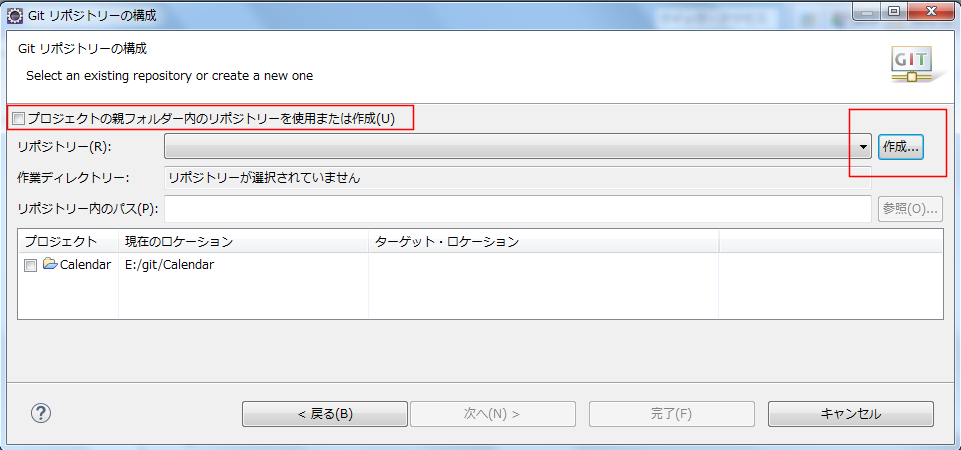引越し
以下です、よろしくお願いします。
http://mellico.hatenadiary.jp/
2014年12月25日木曜日
2014年12月23日火曜日
Eclipse Git:eclipseを利用してBitbucket上にソースコードをプッシュする
この記事の続きみたいなもの。
今回はウェブ上のリポジトリに保存する。
何よりも手元のマシンがドリルで破壊されたとしてもウェブ上のリポジトリから別端末にソースをチェックアウトして編集ができるから、PCが壊れてもデータが飛んだことで泣かずに済むようになるよ
わたしは私生活では複数人で管理するコードを作っていないタイプの引きこもりなので、後者の理由が大きいです
(^o^)/<始まるよー
「Gitリポジトリパースペクティブ」⇒[master]になっているリポジトリを開き、リモートを右クリック
「リモートの作成」⇒リモート名を適当に書いて「次へ」
URI欄「変更」をクリック
URI欄はBitbucketのこの部分を記載する
今回はウェブ上のリポジトリに保存する。
何が便利なの?
ウェブ上のリポジトリを利用することで場所・端末を選ばずにコードの編集ができるよ何よりも手元のマシンがドリルで破壊されたとしてもウェブ上のリポジトリから別端末にソースをチェックアウトして編集ができるから、PCが壊れてもデータが飛んだことで泣かずに済むようになるよ
わたしは私生活では複数人で管理するコードを作っていないタイプの引きこもりなので、後者の理由が大きいです
(^o^)/<始まるよー
「Gitリポジトリパースペクティブ」⇒[master]になっているリポジトリを開き、リモートを右クリック
URI欄「変更」をクリック
URI欄はBitbucketのこの部分を記載する
実際に書いたらこんな感じ。
IDとパスワードも忘れずに。
完了を押して元の画面に戻り、「保管及びプッシュ」を押して完了してください。
試しにプッシュしてみる。
実際に、Bitbucketのページにプッシュされたかアクセスしてみる。
無事できていました、完了です。
雨心中 (唯川 恵)
芳子の記憶の中の八重山吹はいつも雨に打たれている、という回想から始まる恋愛小説。
この小説に描かれている芳子の心情はとうてい理解できるものではない。
仕事の続かない上に犯罪まで犯してしまう、血のつながりのない"もの"の周也など、さっさと捨ててしまえとさえ思った。芳子が言う「弟のような」家族愛だと言う周也に向ける異質な感情は、家族愛のような温かいものではない。依存と執着が混在してねっとりとまとわりついてくる異質な感覚はとても背中がゾクゾクするものであった。
「私が周也を甘やかしてダメにしてしまったんです」と言う芳子の言葉には後悔の欠片が微塵にも感じられなかった。ダメにして自分に依存させることで、自分を求められている感覚を喜んでいたのではないかとも。実際、デリヘル嬢として別の男に抱かれた時であっても、快楽を手放そうとせず、相手から奪い取ろうとするシーンは、愛を与えながらも、周也からまともな人間であるということを奪いとっていくシーンと重なるし、芳子がハオに対して感じていたことは全て周也とやりたかったことそのものだ、姉としてではなく、女として、一人の男として接したいと思っていたのかもしれない。
周也が結婚したいと連れてきた女性がこの世から去り、もう周也をとるものは何もいないのだと思っていたが、周也の心を占めていたのは、間接的に結婚したいと連れてきた女性を殺した男に対して、殺してしまいたいと言う復讐心でいっぱいであること。しんだ女が心を巣食い、また、芳子の心の中も、周也が巣食う。いくら芳子に、これから幸せになれる道があるのだと示したところで、芳子は何があっても周也のところへ走るだろう。この作品の登場人物は、みんながみんな不幸だ。幸せになる道があったとしても、全て不幸になる道をあえて選んでしまう。この小説を読んだ時に感じたことは、親戚に似たような女性がいたこと、馬鹿らしいと思いつつも、どこか笑うことのできないような心情になること、そしてそれが心をえぐってくること、えぐってくること。
この作品の冒頭は、八重山吹の回想シーンから始まる。
派手な花を咲かせず、果実をつけず、雨に濡れる八重山吹の花。
2014年12月14日日曜日
外部ファイルを読み込む
ヘッダーに記載する
・CSSの場合
・JavaScriptの場合
・CSSの場合
<link href="cssのアドレス" media="all" rel="stylesheet" type="text/css"></link>
・JavaScriptの場合
<script type="text/javascript" src="javaScriptのアドレス" charset="utf-8"></script>
ラベル:
css,
HTML,
JavaScript
2014年12月7日日曜日
Eclipse Git:ローカルリポジトリへの変更コミット
まずGitって何?
ファイルのバージョン管理システムのこと。引用:サルでもわかるGit入門~バージョン管理を使いこなそう~
更新履歴の整理と複数人でファイルを共有しているときに、他人の編集内容を上書きしてしまう事故が防げるばかりではなく、更新状態毎にファイルを保存して置いておくことができるため、ファイルを過去の状態に戻すこと、編集の差分の洗い出しが可能。
バックアップをいちいち作る必要がなくて便利。
EclipseでのGitを使うための設定をするよー(^o^)/
1.管理したいプロジェクトを右クリック「チーム」⇒「プロジェクトの共用化」
2.アラートに沿って選択していく。
「Git」を選択して「次へ」
3.Gitリポジトリの構成
※プロジェクトの親フォルダ内のリポジトリを使用または作成でEclipseが重くなる場合、非推奨
#重くなる方はこちら。
「プロジェクトの親フォルダ内のリポジトリを使用または作成」のチェックを外して、「参照」
新規gitリポジトリを作成。
空のフォルダが必要になるので、空のフォルダを作成して指定。
プロジェクトにチェックを入れて完了
・プロジェクト名の横にリポジトリ名が追加される
・ブランチがmasterになっている
ことが確認できればOK
4.ファイルをコミットする
「チーム」から「コミット」を選択する
コミットコメントを記述して、コミットファイルを選択してコミット
Eclipseのヒストリータブを確認して、コミット履歴が残っていることを確認。
2014年12月6日土曜日
レスポンスをコミットしたあとでフォワードできません
解決方法
結局、プログラムを動くところまで巻き戻して再度書き直し、無事動作。
わたしの場合はJSPに問題があったようで、JSPを戻したら正常動作。
原因
分からずじまい。
「レスポンスをコミットしたあとでフォワードできません」のエラーは、一つのリクエストに対して複数のレスポンスを返すことによっておきるエラーのようなので、レスポンスが複数返していたのかも。
結局、プログラムを動くところまで巻き戻して再度書き直し、無事動作。
わたしの場合はJSPに問題があったようで、JSPを戻したら正常動作。
原因
分からずじまい。
「レスポンスをコミットしたあとでフォワードできません」のエラーは、一つのリクエストに対して複数のレスポンスを返すことによっておきるエラーのようなので、レスポンスが複数返していたのかも。
2014年11月9日日曜日
うるう年の実装
うるう年の算出方法
- 4で割り切れる年はうるう年
しかし、
- 100で割り切れる年はうるう年ではない
とは言いましたが、
- 400で割り切れる年はうるう年
です。閏年ってめんどくさいね。
とにかく書いてみる。
とにかく書いてみる。
ブログにGitHubのソースコードを貼る
貼りたいソースコードのあるページを開く。
上記ページのこの部分(下記画像赤丸部分)のURLをコピーする
コピーしたURLを貼る。
ブログ編集モードを「HTMLモード」にすることをわすれずに。
下記画像の通り貼り付け。
プレビュー画面で貼り付けができていることは確認できませんが、投稿してみたら下記のように、ソースコードがはれています。投稿前に一度プレビューモードを活用して貼れているかご確認ください。
2014年11月3日月曜日
TwitterAPIを使うアプリの登録方法
TwitterAPIを使うアプリケーションの登録に関して、新しいものが書いてあるサイトが少なかったので。
#この記事は最新のものでない可能性があります.
Twitter Application Managementのサイトから登録を行う.
twitterにログインして、「Create New App」をクリック
Developer Agreementに同意して、「Create Your Twitter Application」をクリックして作成完了。
#この記事は最新のものでない可能性があります.
Twitter Application Managementのサイトから登録を行う.
twitterにログインして、「Create New App」をクリック
Developer Agreementに同意して、「Create Your Twitter Application」をクリックして作成完了。
※おまけ
文字の投稿を行う場合、「Keys and Access Tokens」内「Access Level」を「Read and Write」に設定する必要があるようです。
Java開発環境構築
※この記事は最新のものでない恐れがあります
Java環境を構築する
必要なもの
- JDK
- Eclipse
手順
- JDKのインストール
- パスの設定
- Eclipseのインストール
1.Java環境の構築
ORACLEのホームページからダウンロードする。
上記赤枠の「JDK DOWNLOAD」をクリック
ライセンスの合意にチェックを入れたあと、自分のパソコンのOSにあったものをダウンロード。
ライセンスの合意にチェックを入れると、チェックボックスの文字が「Thank you for accepting the Oracle Binary Code License Agreement for Java SE; you may now download this software.」の文字に変化する。
ダウンロードしたJDKを実行し、表示される内容沿ってインストールを行う。
2.パスの設定
「スタート」⇒「プロパティ」上で右クリックし、「プロパティ」を選択
「システムの詳細設定」をクリック。
「プロパティ」画面の「環境変数」を選択
「環境変数」の設定画面が出てくる。
「新規」を選択して、システム環境変数を追加する。
変数名 JAVA_HOME
変数値 JDKを保存した場所
更に、環境変数「Path」を編集する。システム環境変数内変数「Path」を選択して「編集」
以下変数値を追加する。もともと記載されている内容は絶対に消さないこと。
追加内容 「%JAVA_HOME%\bin;(以下、もともと記載されていた内容…)」2014年10月23日木曜日
フルパスからファイル名だけを取り出す
フルパスからファイルパスを抜き出す
=LEFT(A1,FIND("*",SUBSTITUTE(A1,"\","*",LEN(A1)-LEN(SUBSTITUTE(A1,"\",""))),1)-1)
フルパスからファイル名だけを抜き出す
=MID(A1,FIND("*",SUBSTITUTE(A1,"/","*",LEN(A1)-LEN(SUBSTITUTE(A1,"/",""))),1)+1,LEN(A1)-FIND("*",SUBSTITUTE(A1,"/","*",LEN(A1)-LEN(SUBSTITUTE(A1,"/",""))),1))
*の部分は被らない記号ならばなんでも構いません2014年10月9日木曜日
ディレクトリ移動とファイル表示
共有ディレクトリはcd移動できない。
共有ディレクトリへの移動
>pushd ディレクトリパス
>pushd ディレクトリパス
ディレクトリツリー内ファイル、フォルダ表示
・ファイルのみ表示
>dir /b /a-d /s
・フォルダのみ表示
>dir /b /as /s
・ファイルのみ表示
>dir /b /a-d /s
・フォルダのみ表示
>dir /b /as /s
2014年10月8日水曜日
2014年9月21日日曜日
OpenGLを動作させる環境を作る
準備するもの
- OpenGLライブラリ(glut-3.7.6-bin.zip (117 KB) )をダウンロード(バージョンが変わる可能性アリ)
- ダウンロードしたライブラリを解凍
- 解凍したライブラリを各フォルダに設置
ライブラリの設置場所
- glut32.lib
C:\Program Files (x86)\Microsoft Visual Studio 10.0\VC\lib
- glut.h
C:\Program Files (x86)\Microsoft Visual Studio 10.0\VC\include\GL
※Visual Stdio2012を使う場合、フォルダの場所は"Visual Studio 11.0"になります。
※includeフォルダの中にGLフォルダがない場合、GLフォルダを作ってglut.hを入れます。
includeフォルダに直接glut.hを入れて動作させることもできますが、その場合、include文が異なることに注意。
GLフォルダをつくる場合・・・#include<GL/glut.h>
GLフォルダを作らない場合・・#include<glut.h>
- glut32.dll
OSのバージョンでフォルダの場所が変わります
- 64bitOS
C:¥Windows¥SysWOW64
- 32bitOS
C:¥Windows¥System32
2014年9月20日土曜日
レイヤーのモードに関する話
お絵かきツールで遊んでいたけれど、いい加減レイヤーについてきちんと勉強しようと思った。
※翌日記事を見てこれはひどいと思ったので加筆修正。
- まず、画素の色の値の話
色を作り出すとき、色の三原色、赤緑青(R,G,B)がそれぞれ0~255の値で表現される。
(R,G,B)=(255,255,255)だと白に、(R,G,B)=(0,0,0)だと黒になる。
黄色ならば、(R,G,B)=(255,255,0)。
三色の画素の色の値をそれぞれ組み合わせて色を作っています。
(R,G,B)=(255,255,255)だと白に、(R,G,B)=(0,0,0)だと黒になる。
黄色ならば、(R,G,B)=(255,255,0)。
三色の画素の色の値をそれぞれ組み合わせて色を作っています。
- 乗算
上レイヤーの画素と下レイヤーの画素の色を掛け算し、255で割る。
だいたいの色は暗くなる。
- 加算
主に上下レイヤーの画素の和を取る。
そのため、たいていの画像の色が白っぽくなる。
- 減算
上下レイヤーの画素の差を取る。
そのため、たいていの画像の色は黒くなりがち。
他、いろいろ。
名前と式が未だに一致しなくて、どのような効果を得られるか、行き当たりばったりで使っていたところがあったけれど、これを見たらもう悩まずに済みそう。
GIMPのサイトをもっとしっかり見ておくべきだった。
何かツールを使うときはなんでそれが生まれてるのか、しっかり考えるべきかも。
参考:
GIMP:レイヤーのモード
登録:
投稿 (Atom)